Если была выбрана Механическая обработка валов, то далее необходимо будет ввести следующие параметры:
Ø Номинальный диаметр
Ø Длина вала
Ø Обработка заготовки
Ø Способ обработки поверхности
Ø Способ установки заготовки
Если было выбрано Бесцентровое шлифование валов после чистового обтачивания, то требуется ввести следующие параметры:
Ø Диаметр вала
Ø Длина вала
Ø Шлифование сырых или закаленных валов
После ввода необходимых параметров нужно нажать кнопку “Рассчитать припуск”. Если какой-нибудь из требуемых параметров не был введен, то на экране появиться соответствующее сообщение (см. рис.6):

Рисунок 6 – сообщение “не введен параметр”
Если был введен неверный параметр, программа выдаст сообщение об ошибке ввода (см. рис.7):

Рисунок 7 – сообщение об ошибке ввода
После появления такого сообщения необходимо нажать кнопку “ОК” с помощью мыши или клавиши “Enter”, а затем ввести верное значение в выделенном поле.
Рассчитанный припуск можно увидеть в левом нижнем углу экрана в поле “Припуск” (см. рис. 5).
Когда введены все переходы механической обработки, необходимо выбрать вкладку “Табличный расчет припусков” (см. рис.8), щелкнув для этого левой кнопкой мыши по соответствующей надписи.
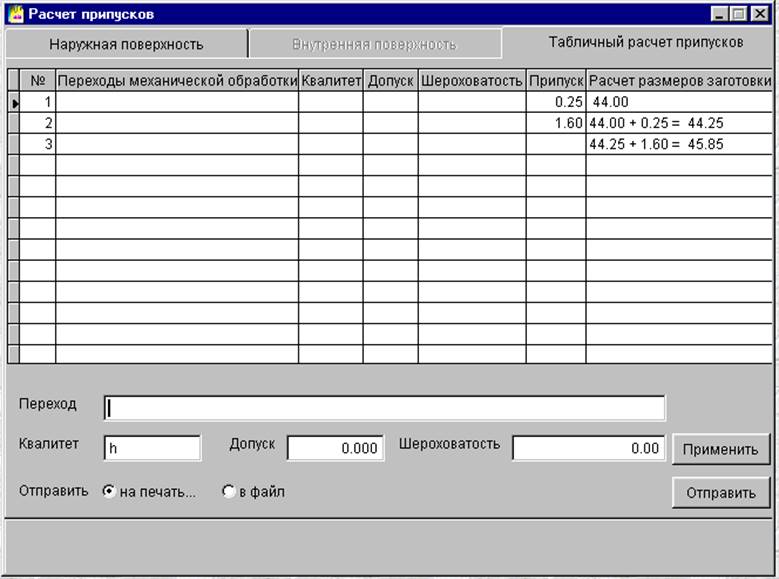
Она содержит таблицу и поля для ввода, которые располагаются под таблицей.
В таблице имеются следующие поля:
Ø № - номер технологического перехода;
Ø Переходы механической обработки – название технологического перехода
Ø Квалитет – значение квалитета точности
Ø Допуск – допустимые отклонения
Ø Шероховатость – параметр шероховатости
Ø Припуск – рассчитанное значение межоперационного припуска
Ø Расчет размеров заготовки – размер заготовки после выполнения
Далее следует заполнить таблицу данными. Для этого необходимо выбрать номер технологического перехода, щелкнув левой кнопкой мыши по соответствующей строке таблицы. После чего курсор автоматически переместится в поле Переход, которое находится под таблицей. Далее требуется ввести данные в поля Переход, Квалитет, Допуск, Шероховатость, которые затем будут отражены в таблице после нажатия кнопки “Применить” (см. рис.9).
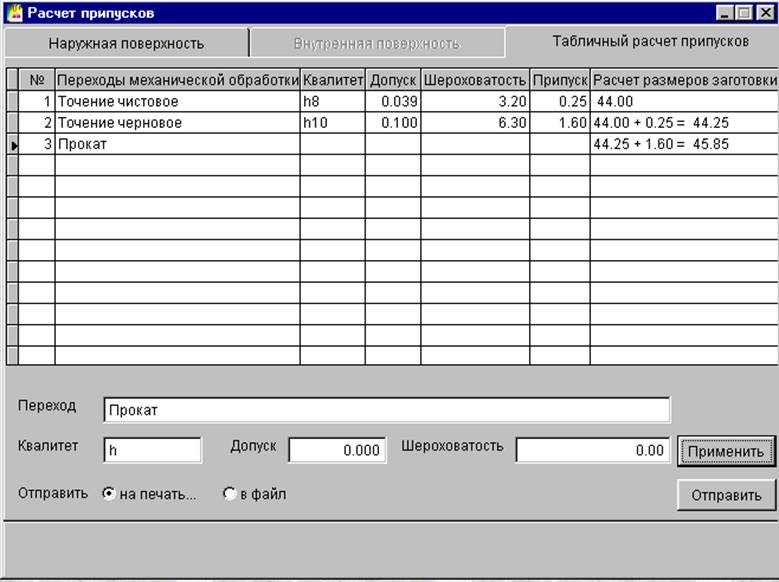
Данную таблицу можно вывести на печать. Для этого необходимо выбрать куда отправлять таблицу (на печать или в файл) и затем нажать кнопку Отправить. В том случае, если таблица была отправлена на печать, то появится окно предварительного просмотра (см. рис. 10). Здесь требуется нажать кнопку в виде принтера на панели инструментов, после чего таблица будет отправлена на принтер.
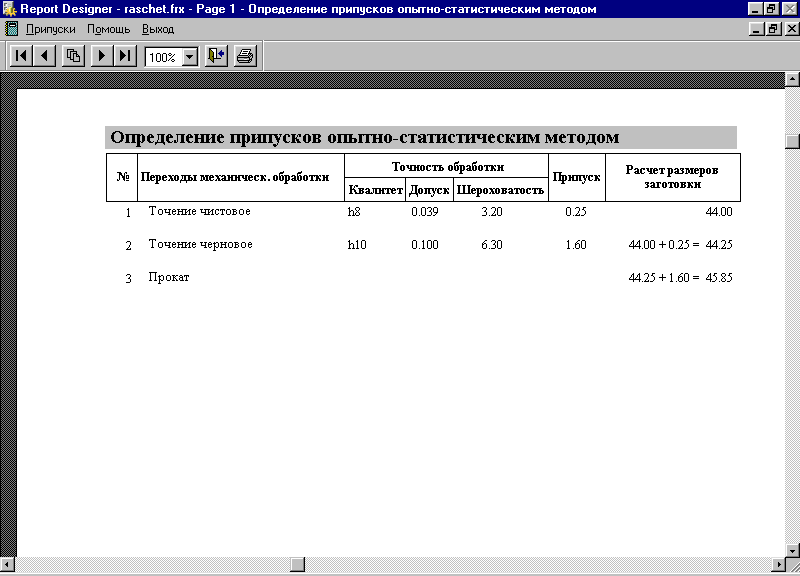
Рисунок 10 – окно предварительного просмотра
Если же таблица была отправлена в файл, то автоматически запустится Microsoft Word с отрытым документом, содержащим рассчитанную таблицу (см. рис. 11):
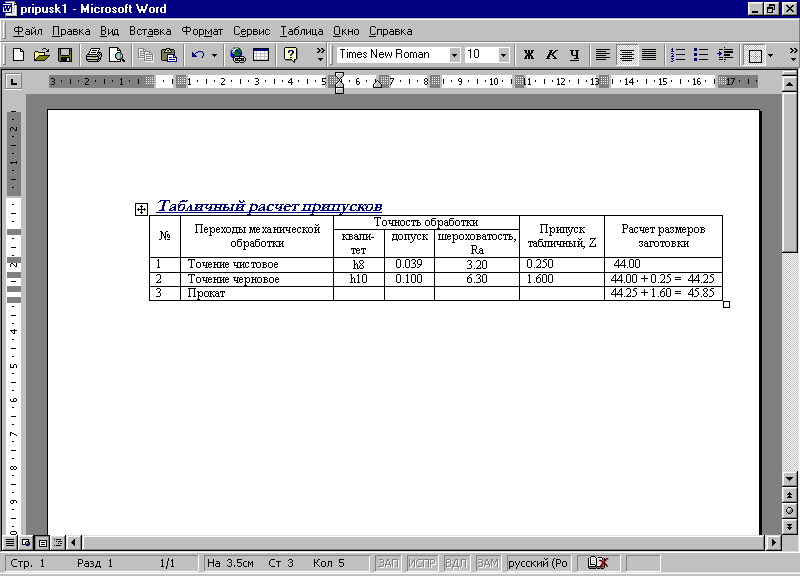
Рисунок 11 – окно текстового редактора Word.
Если вначале была выбрана Внутренняя поверхность, то появится окно следующего вида (см. рис.12):
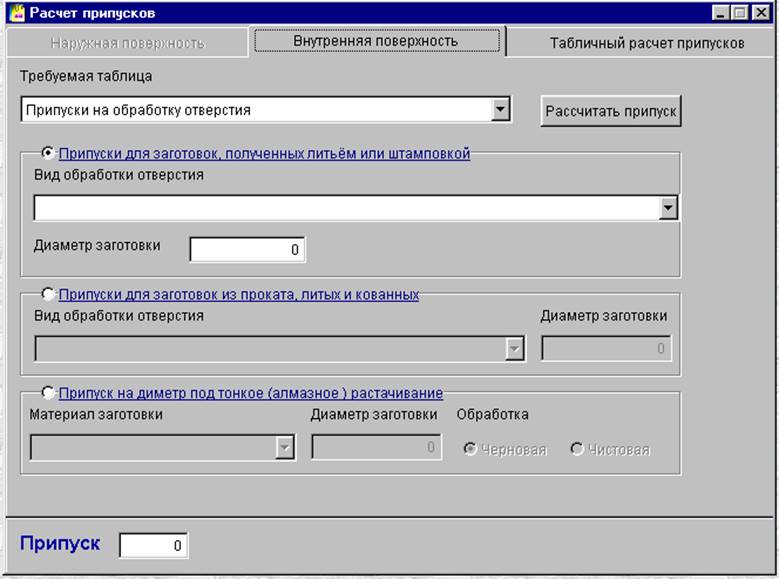
Рисунок 12 – окно расчета припусков для внутренней поверхности
Здесь необходимо выбрать таблицу из списка:
Ø Припуски на обработку отверстия
Ø Операционные припуски при протягивании отверстий
Ø Припуски на хонингование отверстий
Ø Операционные припуски при шабрении отверстий
При выборе припусков на обработку отверстия необходимо указать тип припусков:
Ø Припуски для заготовок, полученных литьем или штамповкой
Ø Припуски для заготовок из проката
Ø Припуски на диаметр под тонкое (алмазное) растачивание
При наличии перехода “Растачивание получистовое” использовать переход “Чистовое растачивание или зенкерование после сверления”.
При использовании для тонкого (алмазного) растачивания специального оборудования с базированием детали отверстием на “ловитель” применять оба перехода: черновое и чистовое тонкое (алмазное) растачивание.
При тонком (алмазном) растачивании на обрабатывающих центрах с ЧПУ применять чистовой переход.
Далее необходимо ввести требуемые параметры, после чего нажать кнопку “Рассчитать”. Дальнейшие действия выполняются аналогично действиям для наружных поверхностей.
При выборе пункта меню “Справочник” появляется краткий электронный справочник припусков (см. рис.13).
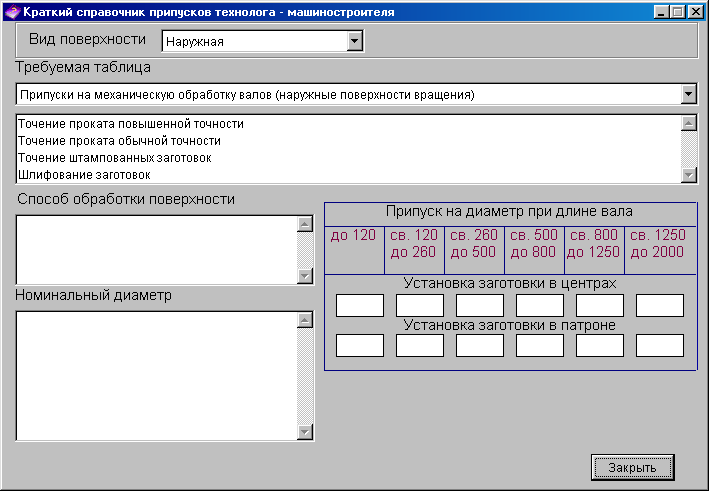
Рисунок 13 – окно справочника припусков
Выбирая вид поверхности и требуемую таблицу, можно просмотреть соответствующие данные по припускам. Выход из справочника в главное окно программы осуществляется нажатием кнопки “Закрыть”.
Уважаемый посетитель!
Чтобы распечатать файл, скачайте его (в формате Word).
Ссылка на скачивание - внизу страницы.